Vorlesung 2: Eindimensionale Felder (Arrays)
Eindimensionale Felder (Vektoren, Arrays) sind in zahlreichen Situationen hilfreich, z.B. bei der graphischen Darstellung von Funktionswerten, bei der Speicherung von Tabellen mit Zahlenwerten, bei der Auswertung mathematischer Ausdruecke, usw.. In dieser Vorlesung beschaeftigen wir uns mit der Erzeugung eindimensionaler Felder. Ausserdem lernen wir Funktionen kennen, die bei der Bearbeitung eindimensionaler Felder nuetzlich sind.
Contents
- Eckige Klammern
- Der Doppelpunkt-Operator
- Der 'linspace' Befehl
- Zeilen- und spaltenweise Anordnung von Feldern
- Indizierung von Feldern
- Verwendung von length und end
- Zusammengesetzte Felder
- Weitere Funktionen
- Vektoren aus Nullen, Einsen, Zufallszahlen
- Arithmetrische Operationen fuer Vektoren: +, -
- Der Punkt-Operator: Elementweise Operationen
- Auswertung von Funktionen
- Regeln fuer die Verwendung des Punkt-Operators:
clear all format short
Eckige Klammern
Angabe einer Liste von Zahlen in eckigen Klammern:
v = [ 1 2 3 4 5]
v =
1 2 3 4 5
oder
v = [1.3 -3.4 1.32e2 sqrt(2) 4^5 1/2]
v =
1.0e+03 *
0.0013 -0.0034 0.1320 0.0014 1.0240 0.0005
Man kann die einzelnen Komponenten durch ein Komma trennen, wie in
v = [1.3, -3.4, 1.32e2, sqrt(2), 4^5, 1/2]
v =
1.0e+03 *
0.0013 -0.0034 0.1320 0.0014 1.0240 0.0005
Die Kommaschreibweise ist weniger Fehleranfaellig. Betrachte dazu das folgende Beispiel. Verwendet man
v = [1.3, -3.4]
v =
1.3000 -3.4000
statt
v = [1.3 -3.4]
v =
1.3000 -3.4000
so ist dies weniger Fehleranfaellig gegenueber Fehlern der Form
v = [1.3 - 3.4]
v = -2.1000
Der Doppelpunkt-Operator
Oft moechte man Felder erzeugen, die einem bestimmten Muster folgen. Ein einfaches Muster ist ein Feld mit Werten mit gleichem Abstand.
help colon % % Beispielsweise erzeugt man ein Feld mit den natuerlichen Zahlen % 1,2,3,...,10, durch die Anweisung
: Colon.
J:K is the same as [J, J+1, ..., K].
J:K is empty if J > K.
J:D:K is the same as [J, J+D, ..., J+m*D] where m = fix((K-J)/D).
J:D:K is empty if D == 0, if D > 0 and J > K, or if D < 0 and J < K.
COLON(J,K) is the same as J:K and COLON(J,D,K) is the same as J:D:K.
The colon notation can be used to pick out selected rows, columns
and elements of vectors, matrices, and arrays. A(:) is all the
elements of A, regarded as a single column. On the left side of an
assignment statement, A(:) fills A, preserving its shape from before.
A(:,J) is the J-th column of A. A(J:K) is [A(J),A(J+1),...,A(K)].
A(:,J:K) is [A(:,J),A(:,J+1),...,A(:,K)] and so on.
The colon notation can be used with a cell array to produce a comma-
separated list. C{:} is the same as C{1},C{2},...,C{end}. The comma
separated list syntax is valid inside () for function calls, [] for
concatenation and function return arguments, and inside {} to produce
a cell array. Expressions such as S(:).name produce the comma separated
list S(1).name,S(2).name,...,S(end).name for the structure S.
For the use of the colon in the FOR statement, See FOR.
For the use of the colon in a comma separated list, See VARARGIN.
Overloaded methods:
sym/colon
Reference page in Help browser
doc colon
v = 1:10
v =
1 2 3 4 5 6 7 8 9 10
Falls wir eine andere Schrittweite als 1 verwenden moechten, dann schreiben wir beispielsweise
v = 1:2:20
v =
1 3 5 7 9 11 13 15 17 19
Die Schrittweite kann auch negativ sein
v = 50:-5:0
v =
50 45 40 35 30 25 20 15 10 5 0
weitere Beispiele:
v = 0:3:10
v =
0 3 6 9
v = 10:15:20
v =
10
Im folgenden Beispiel ist v ein leeres Feld
v = 0:-1:10
v = Empty matrix: 1-by-0
In den obigen Beispielen haetten wir auch eckige Klammern verwenden koennen, also beispielsweise
v = [0:3:10]
v =
0 3 6 9
Der 'linspace' Befehl
Auch mit linspace kann man Felder mit Eintraegen gleichen Abstandes erzeugen. Man spezifiziert einen Start- und einen Endwert sowie die Anzahl der Eintraege.
help linspace
LINSPACE Linearly spaced vector.
LINSPACE(X1, X2) generates a row vector of 100 linearly
equally spaced points between X1 and X2.
LINSPACE(X1, X2, N) generates N points between X1 and X2.
For N = 1, LINSPACE returns X2.
Class support for inputs X1,X2:
float: double, single
See also LOGSPACE, COLON.
Reference page in Help browser
doc linspace
v = linspace(1,10,10)
v =
1 2 3 4 5 6 7 8 9 10
v = linspace(-3,5,9)
v =
-3 -2 -1 0 1 2 3 4 5
v = linspace(-3,5,17)
v =
Columns 1 through 7
-3.0000 -2.5000 -2.0000 -1.5000 -1.0000 -0.5000 0
Columns 8 through 14
0.5000 1.0000 1.5000 2.0000 2.5000 3.0000 3.5000
Columns 15 through 17
4.0000 4.5000 5.0000
Vorteil von linspace: Das Feld hat den spezifizierten Start und Endwert. Vergleiche die folgenden beiden Anweisungen.
1.)
v = 0:0.3333:1
v =
0 0.3333 0.6666 0.9999
2.)
v = linspace(0,1,4)
v =
0 0.3333 0.6667 1.0000
Zeilen- und spaltenweise Anordnung von Feldern
row_array = [1,2,3,4]
row_array =
1 2 3 4
column_array = [1;2;3;4]
column_array =
1
2
3
4
whos row_array column_array
Name Size Bytes Class Attributes column_array 4x1 32 double row_array 1x4 32 double
row_array: 1 Zeile, 4 Spalten column_array: 4 Zeilen, 1 Spalte
row_array'
ans =
1
2
3
4
column_array'
ans =
1 2 3 4
v=(0:5)'
v =
0
1
2
3
4
5
Unter Verwendung des Transponiert-Operators ' (Apostrophe) kann man einen Zeilenvektor in einen Spaltenvektor ueberfuehren, und umgekehrt. Insbesondere koennen wir ein mit linspace erzeugtes Feld als Spalte darstellen.
v=linspace(0,5,6)'
v =
0
1
2
3
4
5
Indizierung von Feldern
Der Vektor v=(0:5) hat 6 Komponenten mit Indizes 1,2,..,6. Man kann auf einzelne Komponenten von v zugreifen, z.B.
v(3)
ans =
2
Man kann auch auf mehrere Eintraege zugreigen. Dazu definieren wir uns zunaechst eine Indexmenge.
index_set = [1,3,5]; v(index_set)
ans =
0
2
4
Eine groessere Index-Menge kann man mit dem Doppelpunkt-Operator erzeugen.
v = linspace(-1,1,11); index_set = 1:2:11; v(index_set)
ans = -1.0000 -0.6000 -0.2000 0.2000 0.6000 1.0000
oder
v(1:2:11)
ans = -1.0000 -0.6000 -0.2000 0.2000 0.6000 1.0000
Man kann die Komponenten des Vektors v auch in umgekehrter Reihenfolge bestiimmen.
w = v(11:-1:1)
w =
Columns 1 through 7
1.0000 0.8000 0.6000 0.4000 0.2000 0 -0.2000
Columns 8 through 11
-0.4000 -0.6000 -0.8000 -1.0000
Desweiteren koennen wir die Komponenten in beliebiger Ordnung bestimmen und sogar doppelt auf Komponenten des Feldes zugreifen.
w = v([5 7 2 9 9 3 2 2])
w = Columns 1 through 7 -0.2000 0.2000 -0.8000 0.6000 0.6000 -0.6000 -0.8000 Column 8 -0.8000
Der erste Eintrag eines Feldes hat immer den Index 1. Ein Zugriff auf eine nicht existierende Komponente erzeugt eine Fehlermeldung. v(0) v(12)
Verwendung von length und end
In den flgenden Anweisungen lernen wir Moeglichkeiten kennen, wie wir auf die letzten 3 Komponenten eines Vektors zugreifen koennen.
n = length(v); v([n-2 n-1 n])
ans =
0.6000 0.8000 1.0000
v(end) v([end-2 end-1 end])
ans =
1
ans =
0.6000 0.8000 1.0000
oder
v(end-2:end)
ans =
0.6000 0.8000 1.0000
Durch die Verwendung des Doppelpunktes aendert sich das Feld von einem Zeilen- zu einem Spaltenvektor
v(:)
ans =
-1.0000
-0.8000
-0.6000
-0.4000
-0.2000
0
0.2000
0.4000
0.6000
0.8000
1.0000
Zusammengesetzte Felder
Zeilenvektoren
u = -5:2; v = 21:27; w1 = [u v]
w1 =
Columns 1 through 13
-5 -4 -3 -2 -1 0 1 2 21 22 23 24 25
Columns 14 through 15
26 27
w2 = [v u]
w2 =
Columns 1 through 13
21 22 23 24 25 26 27 -5 -4 -3 -2 -1 0
Columns 14 through 15
1 2
Spaltenvektoren
x = [1;1;1;1]; y = [2;2;2;2]; z = [x;y]
z =
1
1
1
1
2
2
2
2
A = [x y]
A =
1 2
1 2
1 2
1 2
Weitere Funktionen
Zahlreiche Matlab Funktionen erlauben einfache Berechnungen ohne Verwendung von Programmierschleifen. Bsp: min, max, sum, prod, mean, sort Sie koennen sich wieder mit der help oder doc Anweisung ueber diese Funktionen informieren.
clear all;
v = 1:10;
min(v)
ans =
1
max(v)
ans =
10
sum(v)
ans =
55
prod(v)
ans =
3628800
Vektoren aus Nullen, Einsen, Zufallszahlen
v = zeros(1,5)
v =
0 0 0 0 0
w = ones(1,5)
w =
1 1 1 1 1
Vektor der Form (7,7,7,7,7):
v = 7 + zeros(1,5)
v =
7 7 7 7 7
u = 7*ones(1,5)
u =
7 7 7 7 7
'ones' und 'zeros' kann auch zur Erzeugung von Matrizen verwendet werden.
w = ones(3,5)
w =
1 1 1 1 1
1 1 1 1 1
1 1 1 1 1
help rand
RAND Uniformly distributed pseudorandom numbers.
R = RAND(N) returns an N-by-N matrix containing pseudorandom values drawn
from the standard uniform distribution on the open interval(0,1). RAND(M,N)
or RAND([M,N]) returns an M-by-N matrix. RAND(M,N,P,...) or
RAND([M,N,P,...]) returns an M-by-N-by-P-by-... array. RAND returns a
scalar. RAND(SIZE(A)) returns an array the same size as A.
Note: The size inputs M, N, P, ... should be nonnegative integers.
Negative integers are treated as 0.
R = RAND(..., CLASSNAME) returns an array of uniform values of the
specified class. CLASSNAME can be 'double' or 'single'.
R = RAND(..., 'like', Y) returns an array of uniform values of the
same class as Y.
The sequence of numbers produced by RAND is determined by the settings of
the uniform random number generator that underlies RAND, RANDI, and RANDN.
Control that shared random number generator using RNG.
Examples:
Example 1: Generate values from the uniform distribution on the
interval [a, b].
r = a + (b-a).*rand(100,1);
Example 2: Use the RANDI function, instead of RAND, to generate
integer values from the uniform distribution on the set 1:100.
r = randi(100,1,5);
Example 3: Reset the random number generator used by RAND, RANDI, and
RANDN to its default startup settings, so that RAND produces the same
random numbers as if you restarted MATLAB.
rng('default')
rand(1,5)
Example 4: Save the settings for the random number generator used by
RAND, RANDI, and RANDN, generate 5 values from RAND, restore the
settings, and repeat those values.
s = rng
u1 = rand(1,5)
rng(s);
u2 = rand(1,5) % contains exactly the same values as u1
Example 5: Reinitialize the random number generator used by RAND,
RANDI, and RANDN with a seed based on the current time. RAND will
return different values each time you do this. NOTE: It is usually
not necessary to do this more than once per MATLAB session.
rng('shuffle');
rand(1,5)
See <a href="matlab:helpview([docroot '\techdoc\math\math.map'],'update_random_number_generator')">Updating Your Random Number Generator Syntax</a> to use RNG to replace
RAND with the 'seed', 'state', or 'twister' inputs.
See also RANDI, RANDN, RNG, RANDSTREAM, RANDSTREAM/RAND,
SPRAND, SPRANDN, RANDPERM.
Overloaded methods:
RandStream/rand
Reference page in Help browser
doc rand
format short e x = rand(1,10)
x = Columns 1 through 6 3.5166e-01 8.3083e-01 5.8526e-01 5.4972e-01 9.1719e-01 2.8584e-01 Columns 7 through 10 7.5720e-01 7.5373e-01 3.8045e-01 5.6782e-01
Unter Verwendung von 'sort' koennen wir die Eintraege eines Feldes sortieren.
x = rand(10,1)
x = 7.5854e-02 5.3950e-02 5.3080e-01 7.7917e-01 9.3401e-01 1.2991e-01 5.6882e-01 4.6939e-01 1.1902e-02 3.3712e-01
x_sorted = sort(x)
x_sorted = 1.1902e-02 5.3950e-02 7.5854e-02 1.2991e-01 3.3712e-01 4.6939e-01 5.3080e-01 5.6882e-01 7.7917e-01 9.3401e-01
Arithmetrische Operationen fuer Vektoren: +, -
clear all;
u = [1,2,3,4,5];
v = [5,6,7,8,9];
w = u+v
w =
6 8 10 12 14
Multiplikation mit einer skalaren Groesse:
x = linspace(0,1,11); y = 2*x
y =
Columns 1 through 6
0 2.0000e-01 4.0000e-01 6.0000e-01 8.0000e-01 1.0000e+00
Columns 7 through 11
1.2000e+00 1.4000e+00 1.6000e+00 1.8000e+00 2.0000e+00
z = cos(pi*x)
z = Columns 1 through 6 1.0000e+00 9.5106e-01 8.0902e-01 5.8779e-01 3.0902e-01 6.1232e-17 Columns 7 through 11 -3.0902e-01 -5.8779e-01 -8.0902e-01 -9.5106e-01 -1.0000e+00
w = log(exp(3*x+1))
w = Columns 1 through 6 1.0000e+00 1.3000e+00 1.6000e+00 1.9000e+00 2.2000e+00 2.5000e+00 Columns 7 through 11 2.8000e+00 3.1000e+00 3.4000e+00 3.7000e+00 4.0000e+00
u = x+y-4*z
u = Columns 1 through 6 -4.0000e+00 -3.5042e+00 -2.6361e+00 -1.4511e+00 -3.6068e-02 1.5000e+00 Columns 7 through 11 3.0361e+00 4.4511e+00 5.6361e+00 6.5042e+00 7.0000e+00
Wir koenne nun auch einfache Funktionen zeichnen.
x = linspace(0,2*pi,200); y = sin(x); plot(x,y)

Der Punkt-Operator: Elementweise Operationen
Beachte die folgenden Fehlermeldungen: y = x*x 1/x y = x^2 Matlab erwartet, dass die Dimensionen in einem fuer die lineare Algebra korrekten Sinn gewaehlt sind.
Moechte man die entsprechenden Operationen elementweise durchfuehren, so verwendet man .*, ./ oder .^
x = 0:4
x =
0 1 2 3 4
y = x.*x
y =
0 1 4 9 16
y = x.^2
y =
0 1 4 9 16
y = 1./x
y =
Inf 1.0000e+00 5.0000e-01 3.3333e-01 2.5000e-01
Auswertung von Funktionen
clear all
f = @(x) x.^3+3;
x = linspace(-1,1,100);
plot(x,f(x))
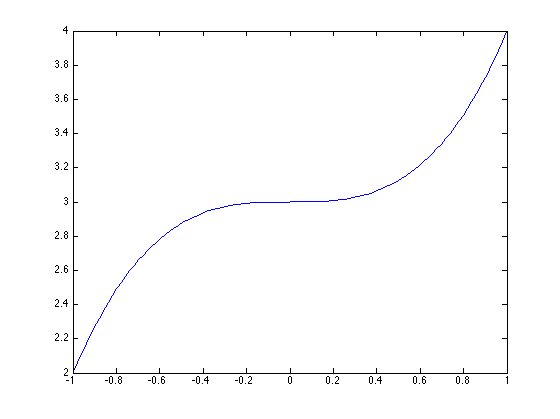
Regeln fuer die Verwendung des Punkt-Operators:
Hinweise fuer die Verwendung von .*, ./, .^ fuer elementweise Operationen
- Multiplikation: Bei der elementweisen Multiplikation von zwei Vektoren wird der .* Operator benoetigt. Bei der Multiplikation eines Vektors mit einer skalaren Groesse wird der Punkt nicht benoetigt.
- Division: Falls der Zaehler eine skalare Groesse und der Nenner ein Vektor ist, dann verwendet man den ./ Operator. Falls der Zaehler ein Vektor und der Nenner eine skalare Groesse ist, dann wird der Stern nicht benoetigt.
- Exponenzieren: Falls entweder die Basis oder der Exponent oder Beides ein Vektor sind, dann verwendet man .^ Falls beide Groessen skalare Werte sind, dann wird der Punkt nicht benoetigt.
- Addition und Subtraktion: Der Punktoperator ist nicht erlaubt.